Как да настроите скрит курсор при въвеждане на данни в Windows 10/11

Дразни ли ви ситуацията, в която показалецът на мишката се появява в текстовото поле, докато пишете?
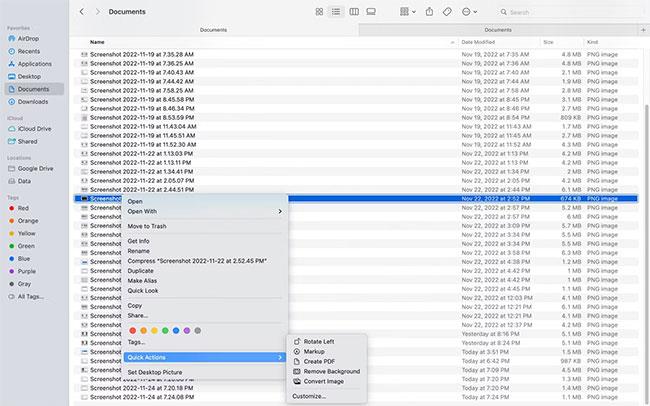
Windows 11 все още е развиваща се платформа, така че потребителите може да забележат промени в нейния потребителски интерфейс с течение на времето. Някои от тези промени не винаги се оценяват високо и може да забележите, че иконата за търсене в лентата на задачите ви се е превърнала в лента за търсене.
Ако е така, научете как да върнете лентата за търсене на Windows 11 към иконата за търсене чрез следната статия.
Какво се случи с иконата за търсене в лентата на задачите на Windows 11?
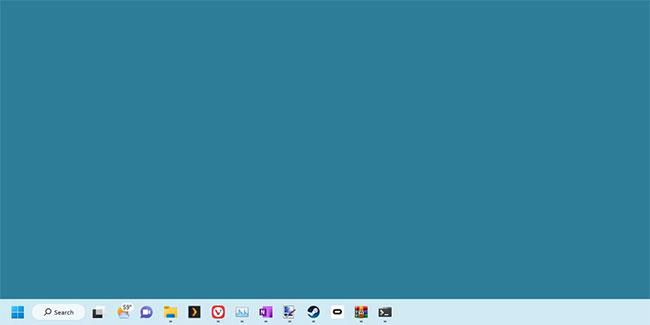
Нова икона за търсене в лентата на задачите
Ако актуализирате Windows 11 , ще промените иконата за търсене в лентата на задачите на по-голяма икона на лентата. Тази промяна се случва автоматично и към момента на писане не може да бъде променена чрез менюто с настройки.
За щастие, има цялостно решение за тази промяна в дизайна.
Възстановете функции с ViVeTool
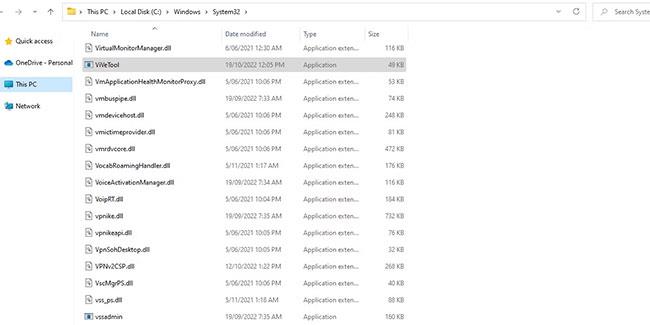
ViVeTool в System32
ViVeTool е това, което ще използваме, за да променим стила на тази функция и можете да го намерите на страницата на GitHub за ViVeTool. За да използвате правилно тази програма, ViVeTool трябва да бъде извлечен на правилното място: System32.
Уверете се, че сте прочели за System32 и значението му за вашата система, преди да продължите. ViVeTool е безопасна програма, но трябва да знаете какво правите, преди да започнете.
Когато сте готови, разархивирайте изтегления ZIP файл за ViVeTool във вашата папка System32.
Как да възстановите иконата на лентата за търсене на Windows 11
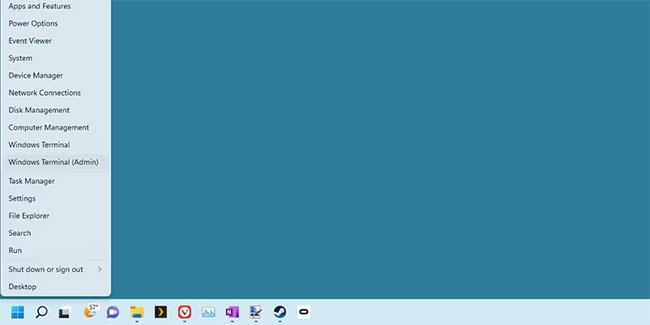
Менюто за бързи команди отваря терминален прозорец в администраторски режим
Започнете, като стартирате прозорец на терминал с администраторски права. За да направите това, щракнете с десния бутон върху иконата на менюто "Старт" и натиснете Windows Terminal - Admin . Уверете се, че сте щракнете върху Да в прозореца за контрол на потребителските акаунти .
След това въведете следния код в прозореца на терминала:
vivetool /disable /id:39263329Процесът е успешен, ако видите съобщението Успешно зададени конфигурации на функции .
След това всичко, което трябва да направите, е да рестартирате. Вашата икона за търсене ще се върне към оригиналния си стил.
Функциите се променят, дори когато не искате
Това най-вероятно е временно решение. Microsoft може да включи превключвател в бъдеще или да добави други промени, които засягат функционалността на този инструмент.
Въпреки че може да е досадно, докато има хора, които използват Windows, ще има хора, които правят модификации като ViVeTool, за да върнат контрола на потребителите.
Дразни ли ви ситуацията, в която показалецът на мишката се появява в текстовото поле, докато пишете?
Въпреки че Discord работи безпроблемно през повечето време, понякога може да срещнете проблем, който ви създава главоболие, опитвайки се да разберете как да го разрешите.
Ако не използвате Разказвач или искате да използвате друго приложение, можете лесно да го изключите или деактивирате.
Windows идва с тъмна тема, която подобрява цялостната естетика на системата. Тази опция обаче е ограничена и може да не засегне определени приложения.
Докато чакате Microsoft официално да въведе Copilot в Windows 10, можете да изпробвате тази AI chatbot услуга рано, като използвате инструменти на трети страни като ViveTool.
Надписите на живо помагат на всички, включително тези, които са глухи или с увреден слух, да разбират по-добре аудиото, като гледат надписи на това, което се казва.
Това ръководство ще ви покаже как да нулирате напълно компонентите и правилата на Windows Update по подразбиране в Windows 11.
Вашият Windows 11 съобщава за грешка, че не получава достатъчно RAM, липсва RAM, докато RAM на устройството все още е налична. Тази статия ще ви помогне бързо да се справите с тази ситуация.
Много потребители имат проблеми с инсталирането на инструмента за редактиране на видео Clipchamp чрез Microsoft Store. Ако имате същия проблем и искате да инсталирате и изпробвате този безплатен инструмент за редактиране на видео, не се притеснявайте!
Gigabyte става следващият производител на компютърни компоненти, който обяви списък с модели дънни платки, които поддържат съвместимост и безпроблемно надграждане до Windows 11.
Често срещан проблем сред тях е, че след активиране на Hyper-V на Windows 11 не е възможно да се зареди на заключения екран.
Драйверите на хардуерните устройства на компютъра се използват, за да може хардуерът да комуникира с операционната система.
Локална политика за сигурност е мощна функция на Windows, която ви позволява да контролирате сигурността на компютрите в локална мрежа.
Paint Cocreator е функция, вградена в приложението Microsoft Paint. Може да създава множество версии на изображения с помощта на DALL-E, система за изкуствен интелект за изображения, базирана на въведения текст, който предоставяте.
Независимо дали искате да практикувате реч, да овладеете чужд език или да създадете подкаст, записването на аудио на компютър с Windows 11 е лесен процес.
Battery Saver е една от полезните вградени функции на Windows 11.
В някои ситуации ще трябва да рестартирате своя компютър с Windows 11, за да коригирате проблеми, да инсталирате актуализации, да завършите инсталационния процес или да изпълните някои други необходими задачи.
Създаването на персонализиран план за захранване може да не е необичайно за вас, ако използвате Windows от много години. Но знаете ли, че можете да импортирате и експортирате планове за захранване в Windows?
Чрез защитна функция, наречена Dynamic Lock, можете лесно да настроите вашия компютър да се заключва сигурно автоматично, когато напуснете работното си място, без да се налага напълно да изключвате системата.
Windows 11 идва с разширена настройка, наречена Хардуерно ускорено планиране на GPU, която може да повиши производителността на игрите и видеото чрез оптимизиране на мощността на GPU на компютър.
Режимът на павилион в Windows 10 е режим за използване само на 1 приложение или достъп само до 1 уебсайт с гост потребители.
Това ръководство ще ви покаже как да промените или възстановите местоположението по подразбиране на папката Camera Roll в Windows 10.
Редактирането на файла hosts може да доведе до невъзможност за достъп до интернет, ако файлът не е модифициран правилно. Следващата статия ще ви насочи как да редактирате файла hosts в Windows 10.
Намаляването на размера и капацитета на снимките ще ви улесни да ги споделяте или изпращате на всеки. По-специално, в Windows 10 можете групово да преоразмерявате снимки с няколко прости стъпки.
Ако не е необходимо да показвате наскоро посетени елементи и места от съображения за сигурност или поверителност, можете лесно да го изключите.
Microsoft току-що пусна Windows 10 Anniversary Update с много подобрения и нови функции. В тази нова актуализация ще видите много промени. От поддръжката на писалка на Windows Ink до поддръжката на разширение на браузъра Microsoft Edge, менюто "Старт" и Cortana също са значително подобрени.
Едно място за управление на много операции направо в системната област.
В Windows 10 можете да изтеглите и инсталирате шаблони за групови правила, за да управлявате настройките на Microsoft Edge и това ръководство ще ви покаже процеса.
Тъмният режим е интерфейс с тъмен фон на Windows 10, който помага на компютъра да пести енергия от батерията и намалява въздействието върху очите на потребителя.
Лентата на задачите има ограничено пространство и ако редовно работите с множество приложения, може бързо да ви свърши мястото, за да закачите повече от любимите си приложения.




























